一、问题背景
作为一名安卓开发者,不管我们还是大学生、找工作的应届生还是已经工作的码农,如果我们能把自己开发的应用发布到国内和国外Android安卓应用上线上架应用市场,这都能作为我们安卓开发的实力体现,因为应用市场对应用上线有严格的审核机制,如国外应用市场Google Play侧重应用有无广告、年龄分级制度;而国内应用市场侧重软件著作权、项目网站ICP备案、相关资质证明等。也就是说国内和国外应用市场是不允许随便编写的一个Hello World安卓项目被发布到应用市场的,因此若我们能把自己开发的应用发布到国内和国外应用市场,这都能帮助我们把应用发布的实力体现写入考研复试、工作招聘面试的简历里等。
二、国外Android安卓应用上线上架应用市场渠道集合
1.国外应用市场Google Play
除了中国外的全世界国家的应用市场都特别的统一,仅有Google Play一家独大。不像中国,至少有十多个的应用市场需要我们开发者注册登录来发布应用,流程特别的繁琐。因此如果你想把你开发的应用发布到国外应用市场,那么就只考虑Google Play即可,只要APP发布地区把全球国家全选并且应用发布成功,那么你的应用是可以在149国家的Google Play搜索到你的应用。
2.国外应用市场Google Play应用发布流程
2.1Google Play发布应用的前提条件
- 作为发布者的你必须具备特殊的访问Google的能力。
- 申请一个Google Play 开发者账号需要支付25美元注册费用的信用卡,信用卡需要支持Visa, Master Amex, Discover, JCB。
中国内网是无法访问Google相关网站的,因此想在Google Play发布应用必须要具备特殊的访问Google的能力。
博主李同学使用了大连理工大学本校的VISA信用卡完成支付,注意仅支持银联UnionPay的普通信用卡或储蓄卡是无法完成Google Play注册费用支付的。如果你没有支持Visa, Master Amex, Discover, JCB的信用卡,淘宝貌似也可以代理付费,但淘宝店铺会收取高额的手续费。
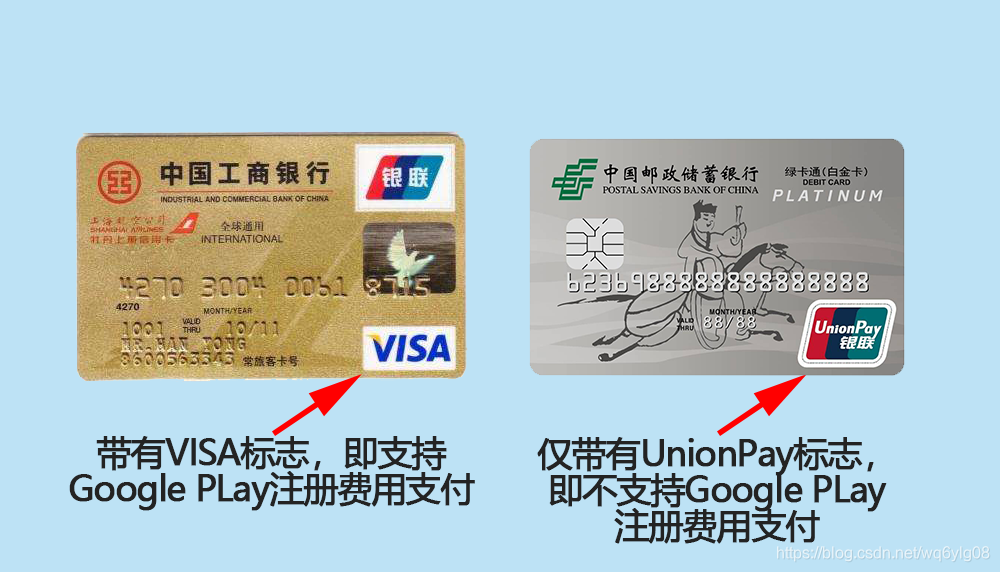
2.2注册并登录Google Play Console开发者平台
访问Google Play Console开发者平台,若你没有Google账号就在此同时注册Google账号。
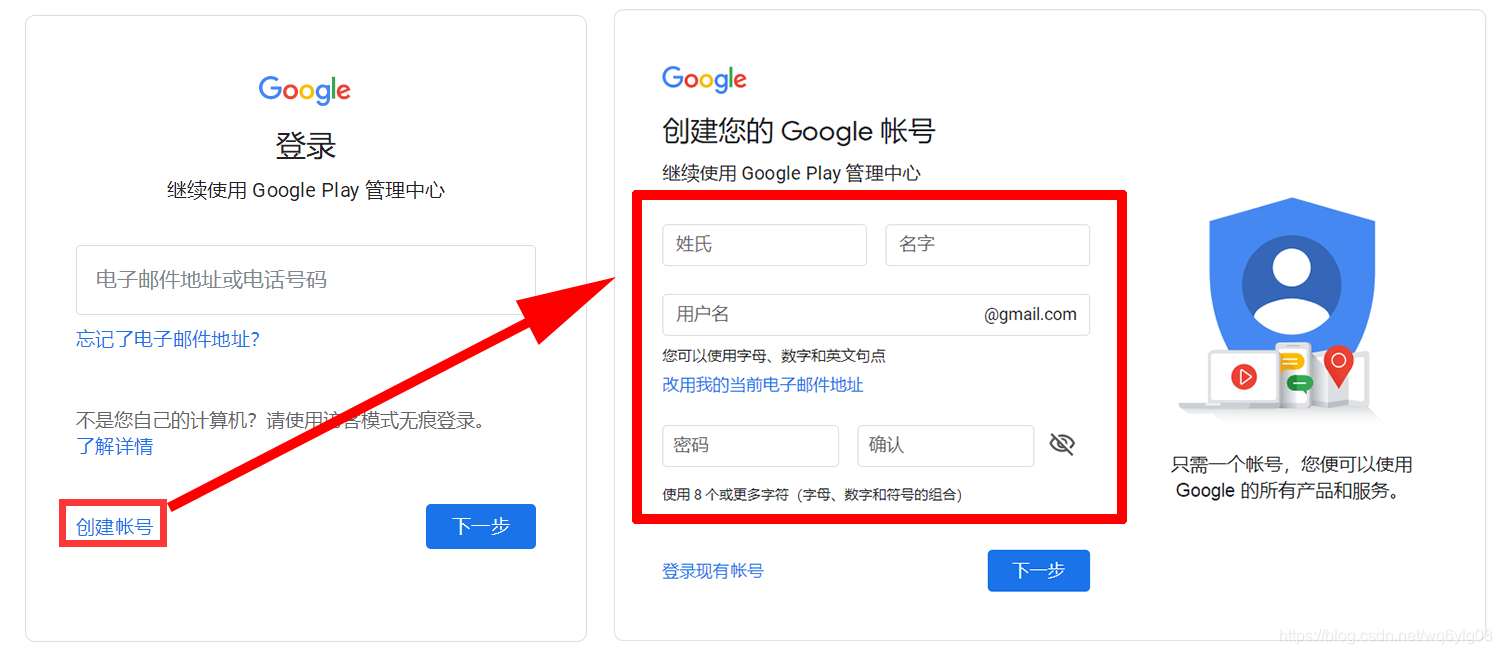
注册并登录Google账号后,因为这是你第一次访问Google Play Console开发者平台,其界面如下:

由上图Google Play Console的流程示意图,我们已经完成了Google账号登录,现在需要接收开发者协议,即在左下方打勾我同意并将愿意将我的帐户注册与Google Play开发者分发协议相关联,并确认我已经年满18岁。,并点击继续付款。
接着填入我们的信用卡信息,完成支付:
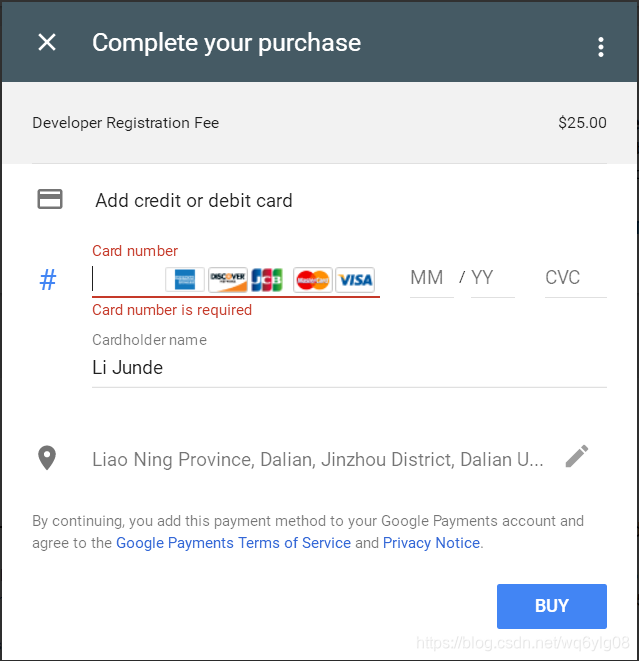
完成支付后,我们还需填写我们账户的详细信息:
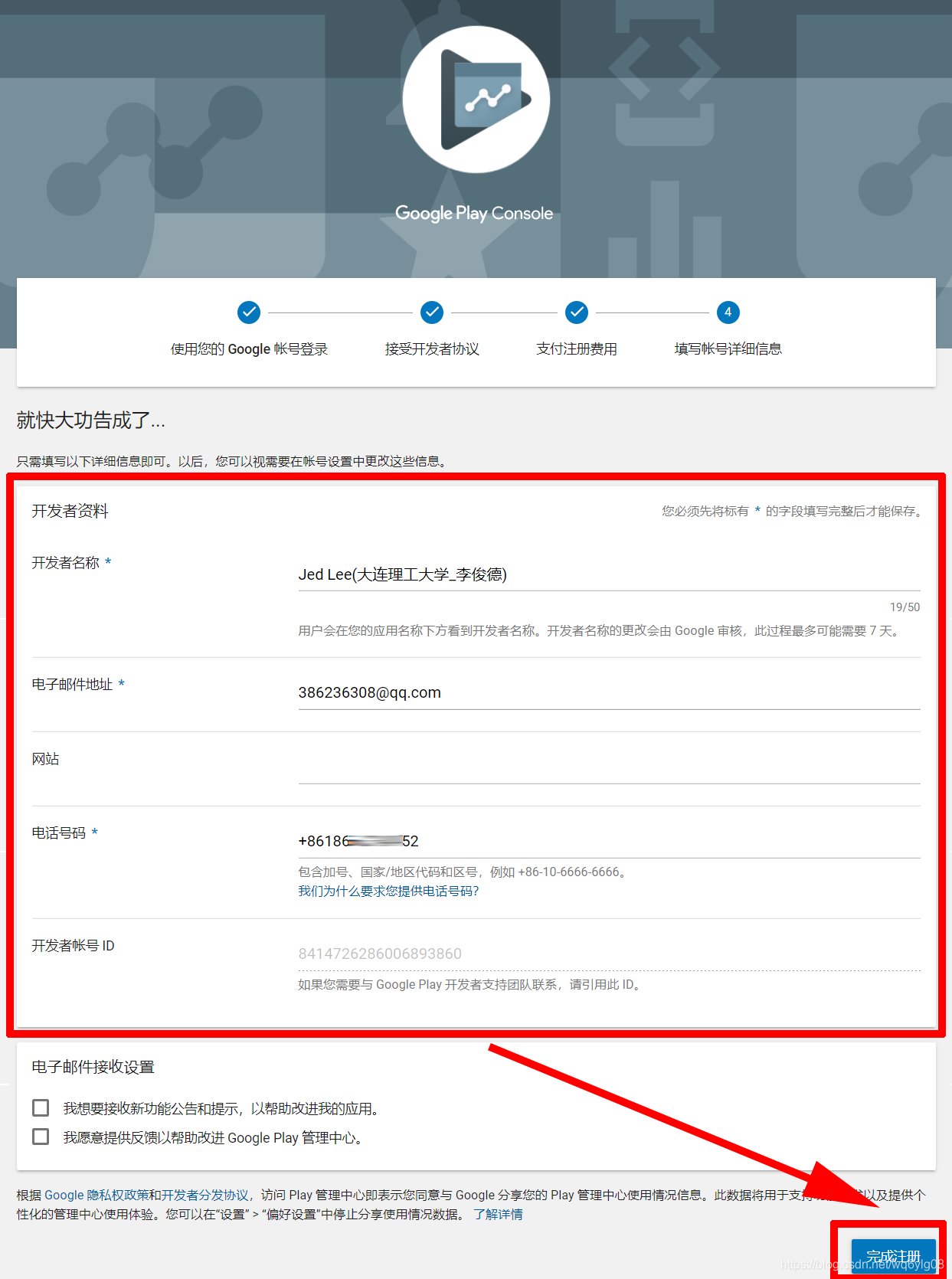
终于,我们进入了Google Play Console管理中心啦!
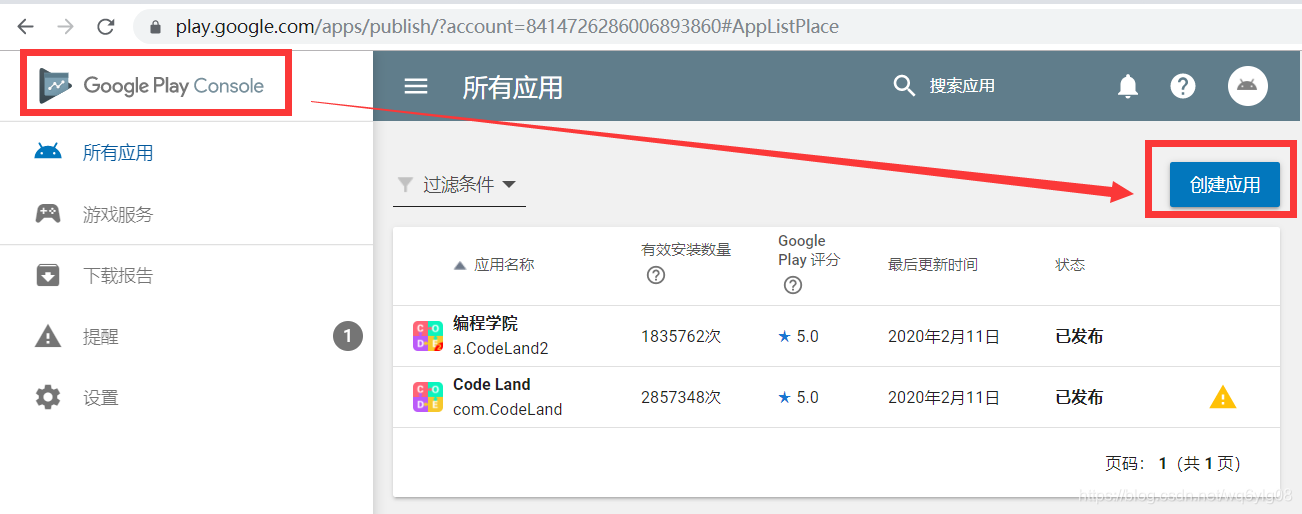
2.3创建并发布应用
我们进入了Google Play Console管理中心后,点击右上角的创建应用来发布我们新的应用
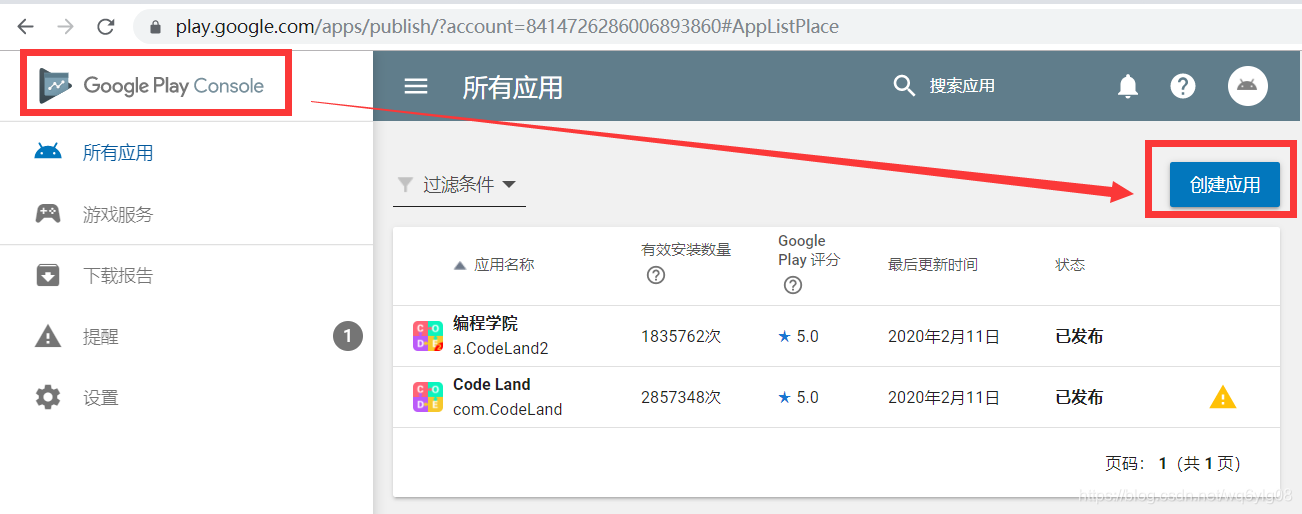
2.3.1填写APP的默认语言和应用名称
填写应用的默认语言和应用名称: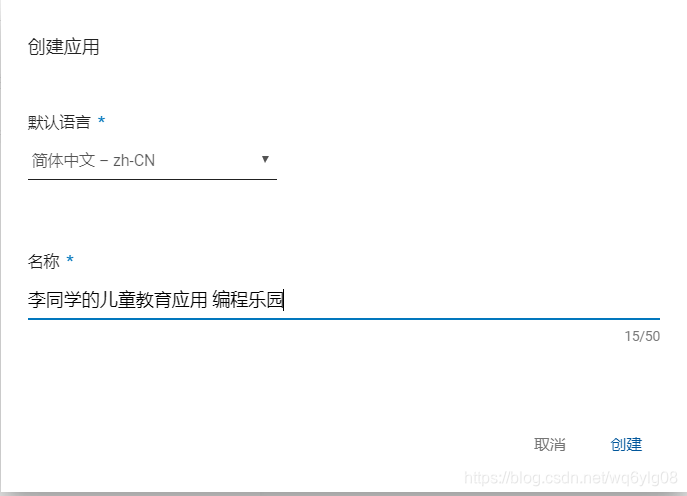
注意:这个语言如果你选择了中文,那么里面填写APP简介和详细描述内容的时候就只能使用中文,所以这里最好选择英语,毕竟你的APP在Google Play上线肯定主要是给外国友人用的了,国内用户谁会去用Google Play。
2.3.2填写APP的商品详情
默认左边导航栏会选中商店发布-商品详情,我们可以先填写App的简介和详细说明:
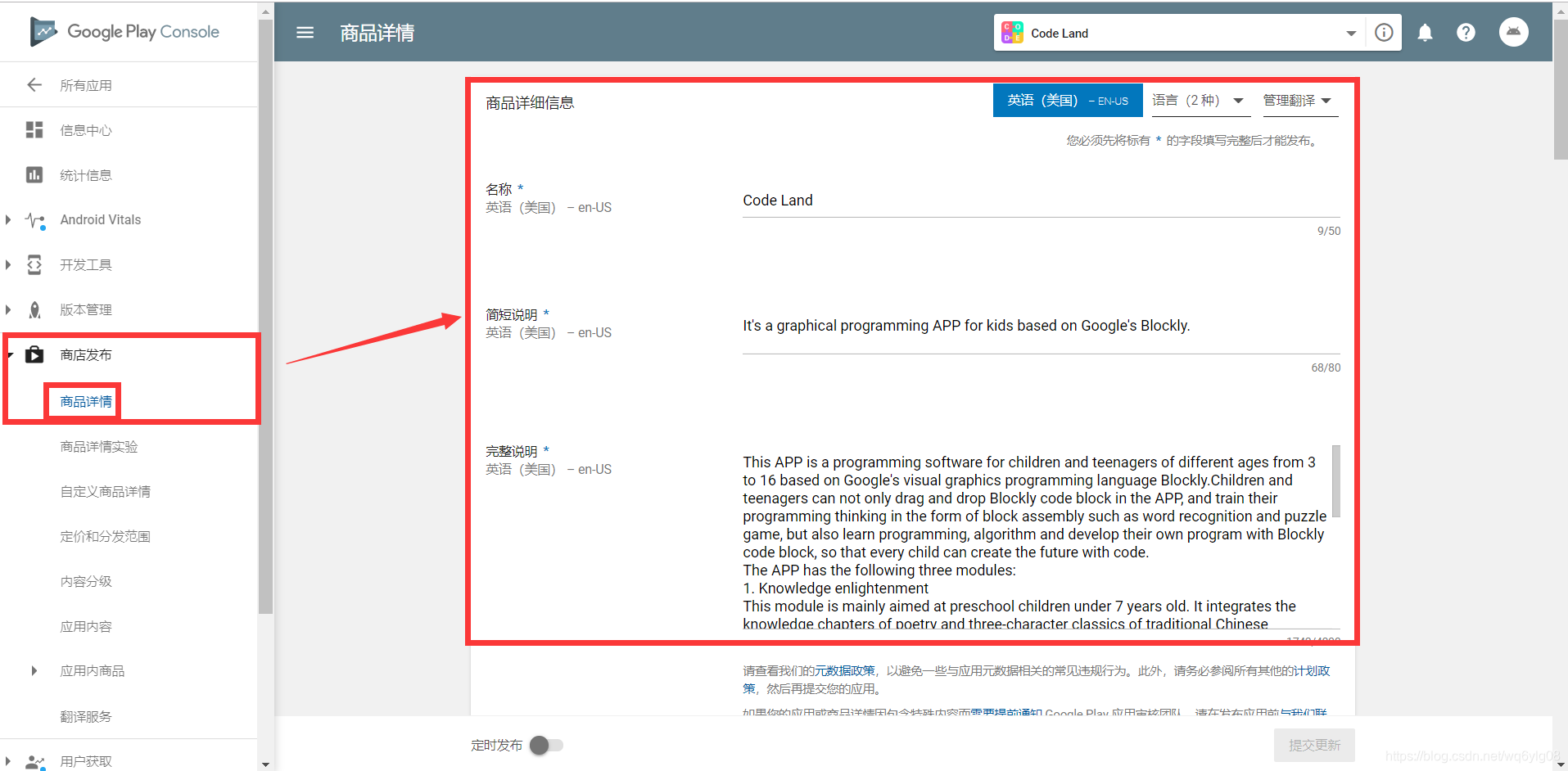
上传屏幕截图、高分辨率图标、置顶大图。(这3项是必传内容,做为一只猿类生物,我们只需要把这个截图给UI美工看就好了,UI美工准备好图我们直接上传即可,但博主李同学是全栈工程师,全部自己一个人弄)。
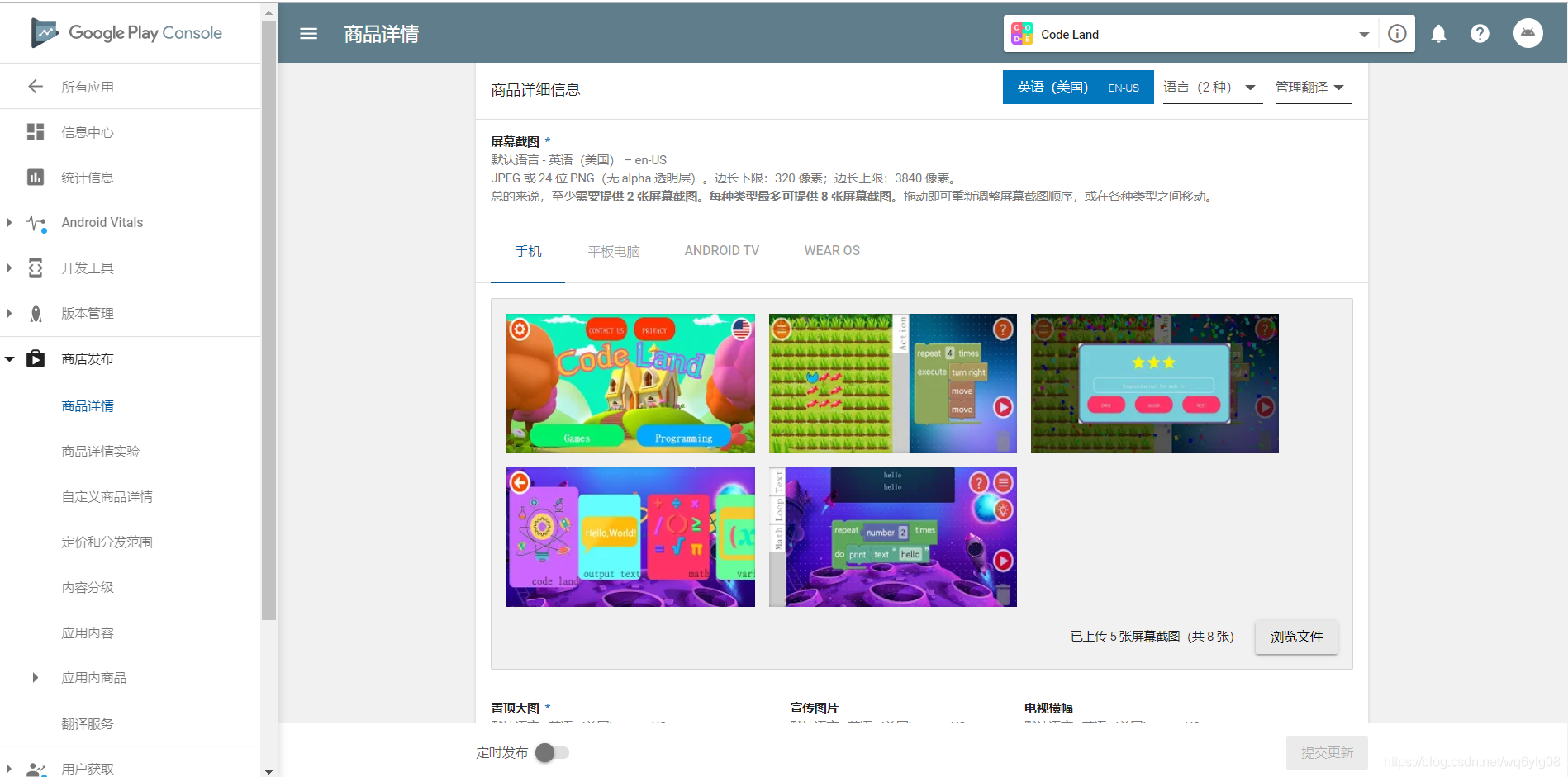
接着选择APP类型和类别,填写个人或公司官网和联系邮箱(这个邮箱地址会同你的APP一起展示给用户,所以这个邮件地址不要乱填),内容分级暂时先不管,因为需要上传完apk文件才可以进行分级判断~
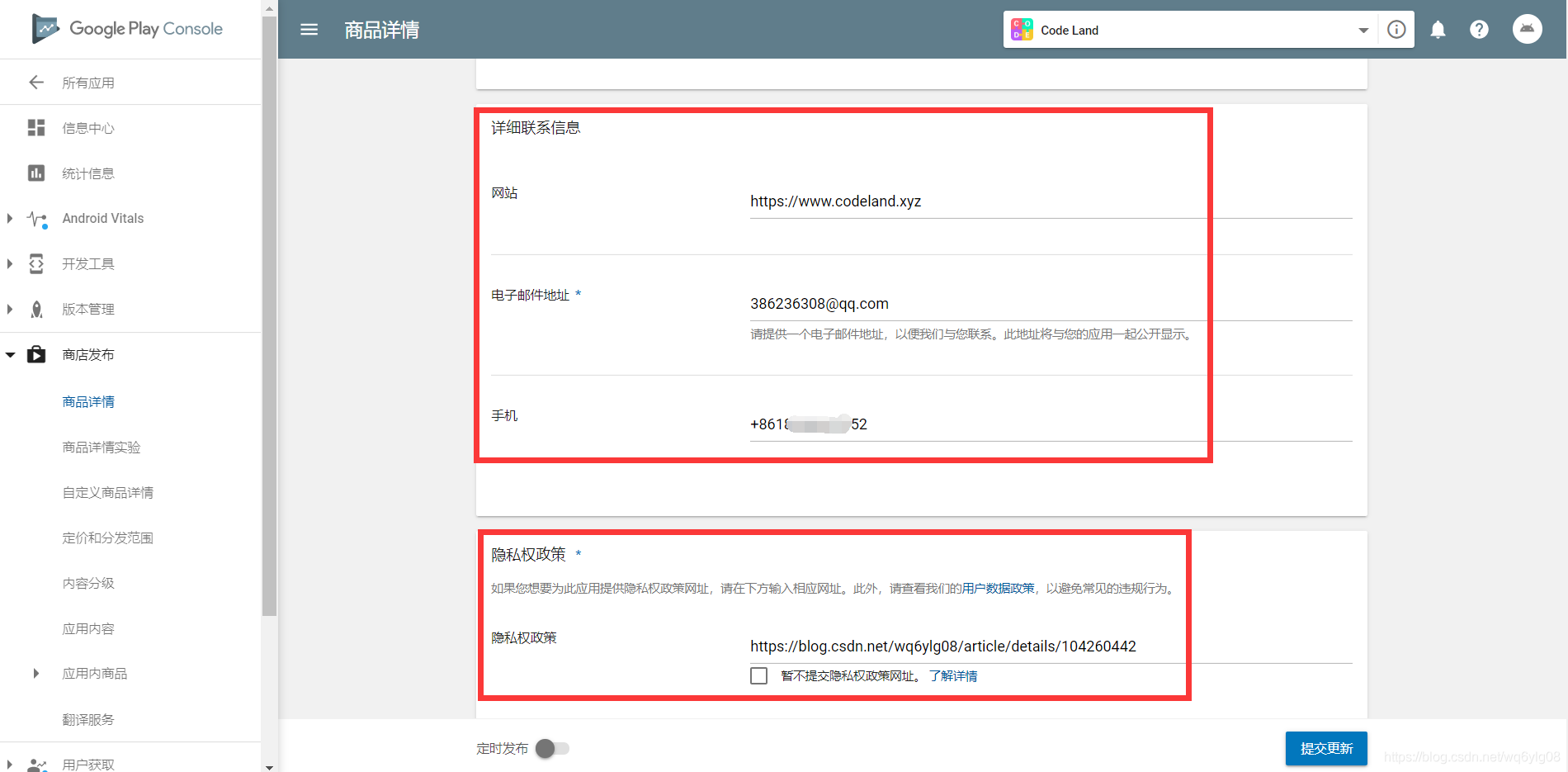
同理这个电话也是用户联系开发者个人或公司的渠道,隐私权政策具体规则可以点击查看用户数据政策,举个例子假如你的APP中需要查看用户的联系人信息,那么你需要说明你这个行为的原因,并且保证不会泄露用户的数据。
这样我们商品详情的信息就都填写完毕了,点击保存草稿。
2.3.2填写APP的应用版本
应用版本页面有3块内容,分为正式版、Beta版、Alpha版本。正式的App建议在内测阶段先上传Alpha和Beta版本,因为Google可以提供免费的云测。这里我们直接点击管理正式版本,接着点击创建版本:
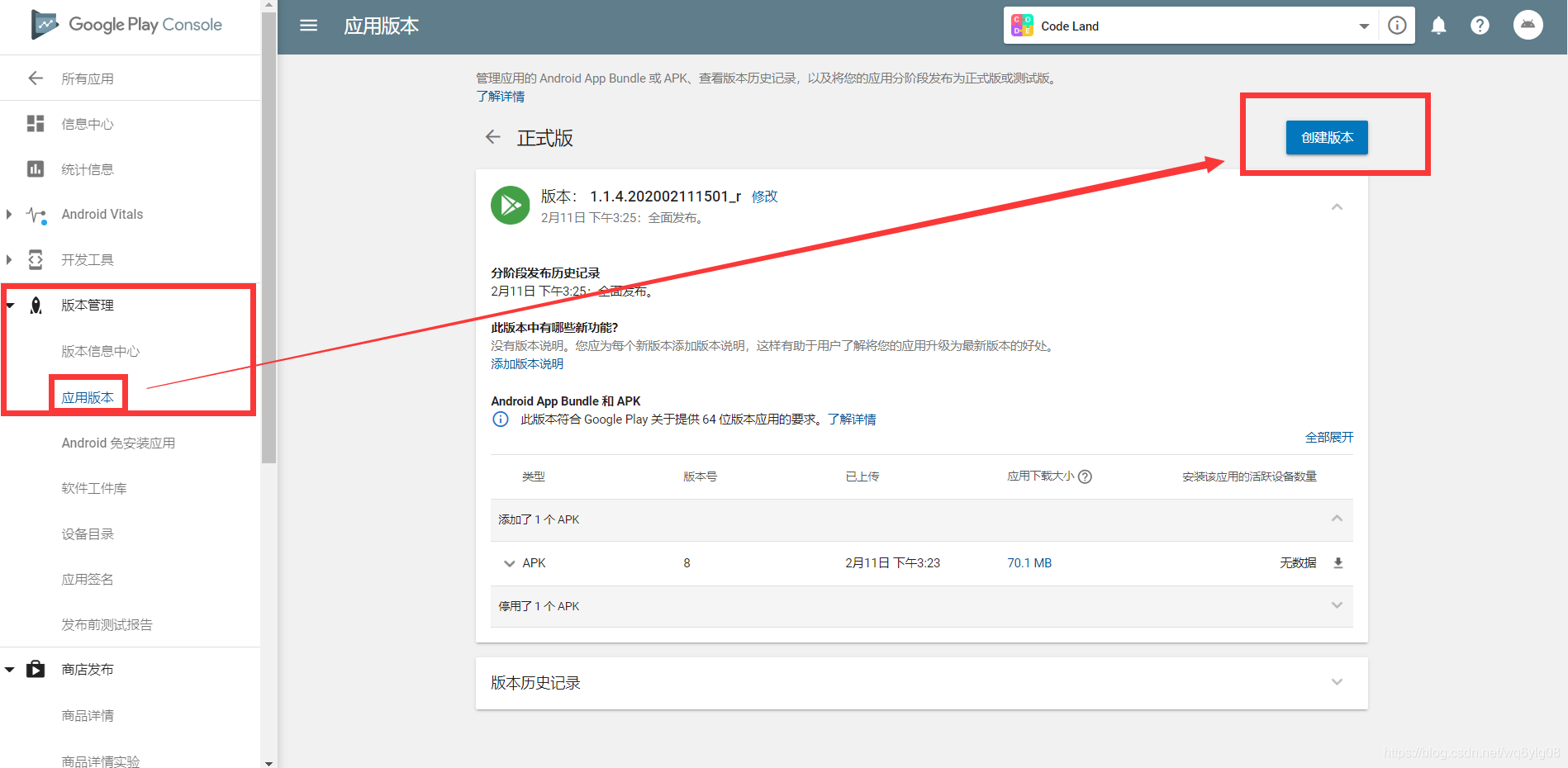
选择加入Google Play App Signing其实就是:通过Google Play的应用程序签名,Google会为您管理和保护您应用的签名密钥,并使用它来签署您的APK以进行分发。这是一种存储应用程序签名密钥的安全方式,可在您的密钥丢失或受损时帮助保护您。
这里点击继续或者退出计划,都不会影响你的上架。(我这里点击的是加入)
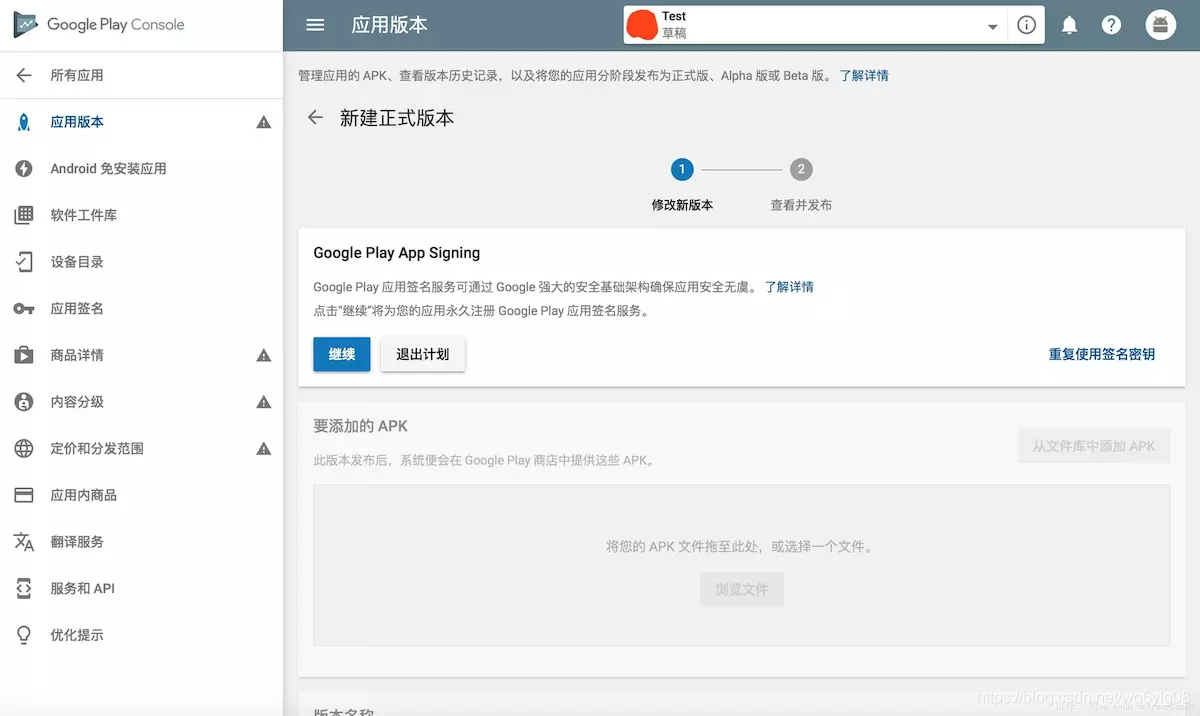
点击浏览文件,上传你的apk安装包:
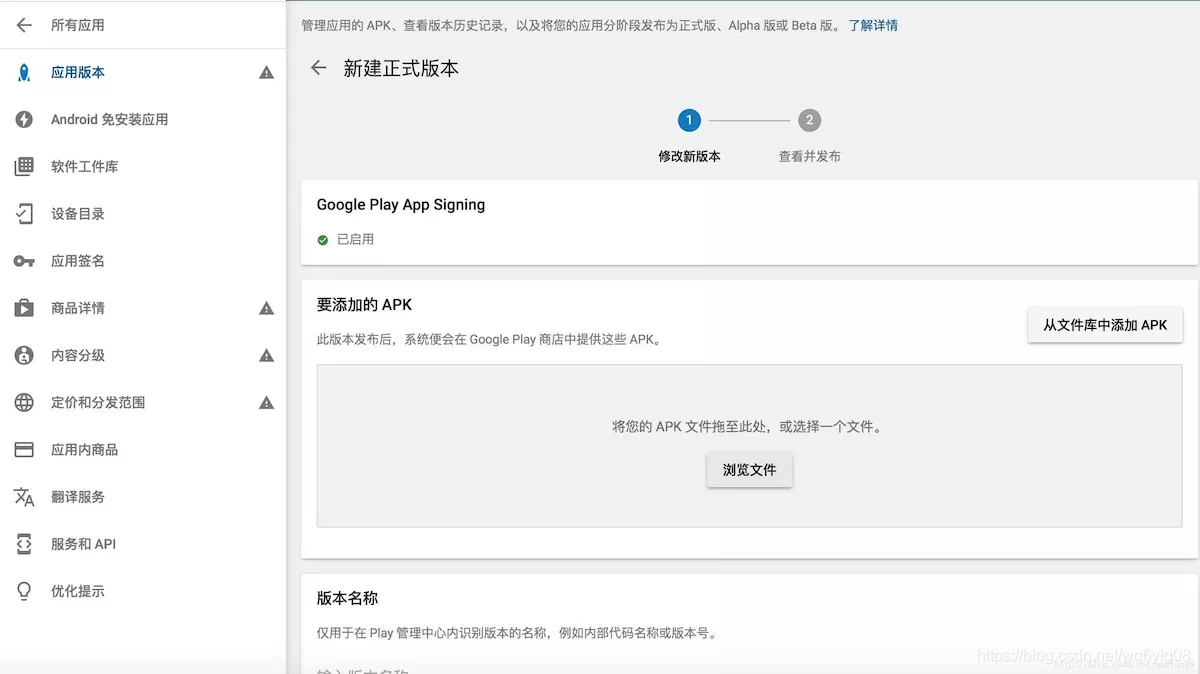
上传完毕后,版本号和版本名称就自动录入到填写内容中了,然后你需要填写的是“此版本中有哪些新功能”,这也没什么可说的,现在就可以去填写内容分级了。点击左边导航栏的“内容分级”:
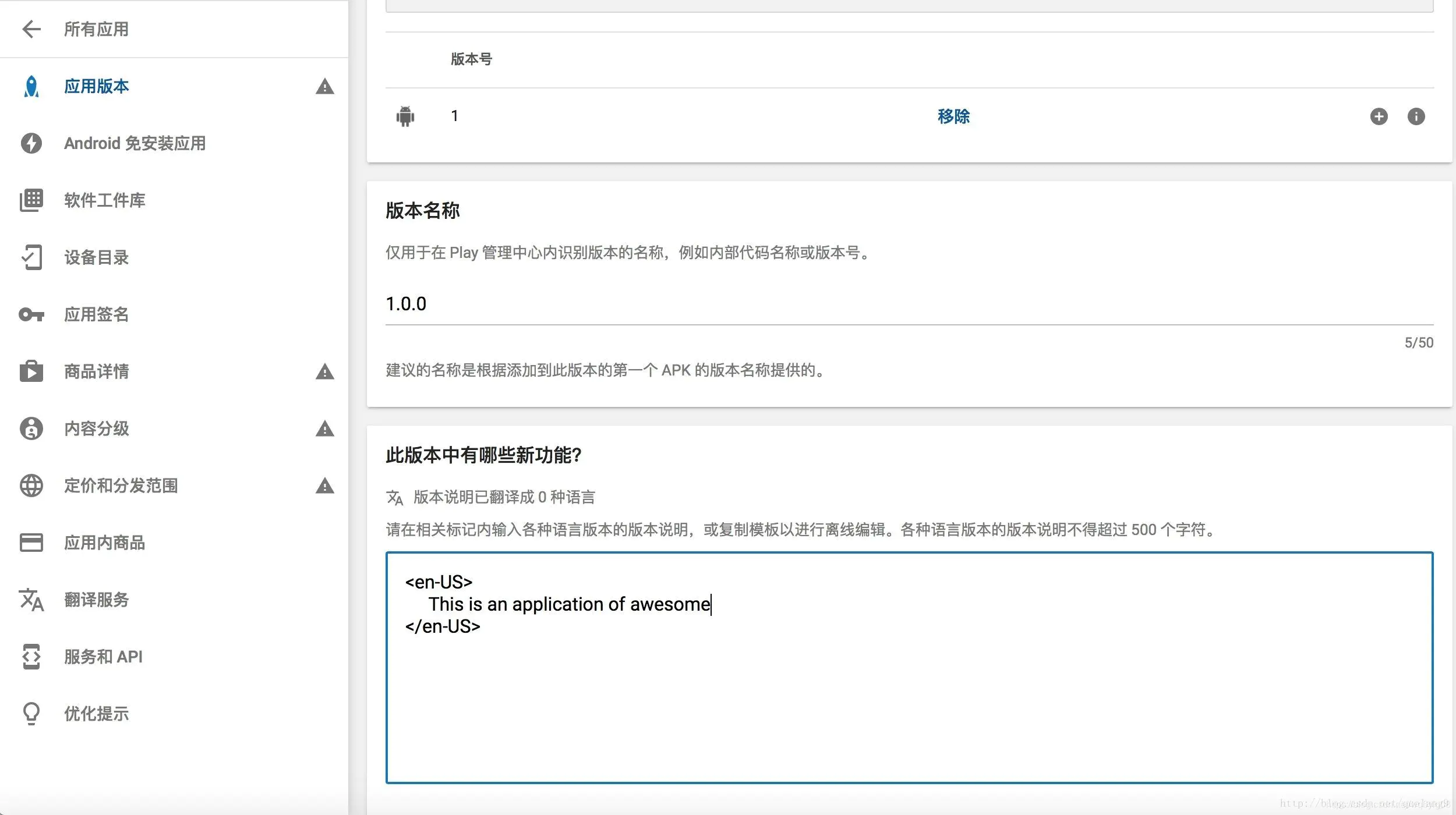
2.3.3填写APP的内容分级
默认左边导航栏会选中商店发布-内容分级,点击开始填写新的调查问卷:


填写电子邮件地址,这个邮件地址用来接收Google Play发送的消息,例如你的APP已经通过审核了的消息。然后选择你的应用类别,点击对应应用类别后会进入调查问卷页:
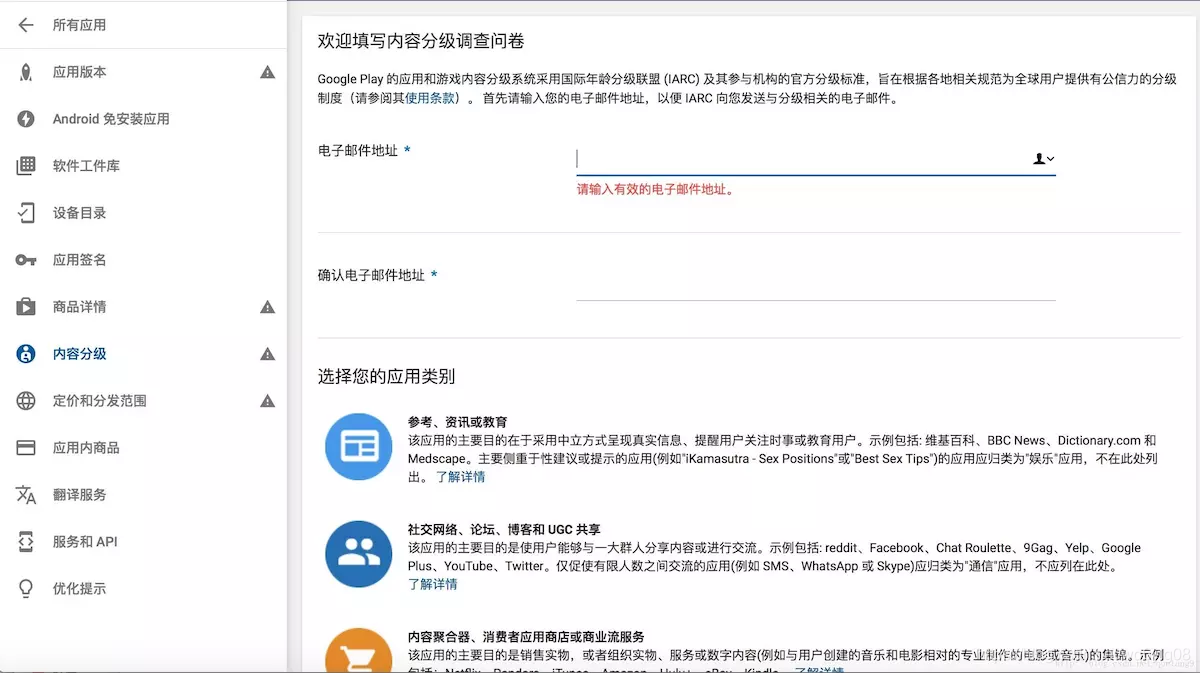
然后就是一系列的单选,基本上都选择否。全部选择完毕后点击保存调查问卷,再点击判断分级:
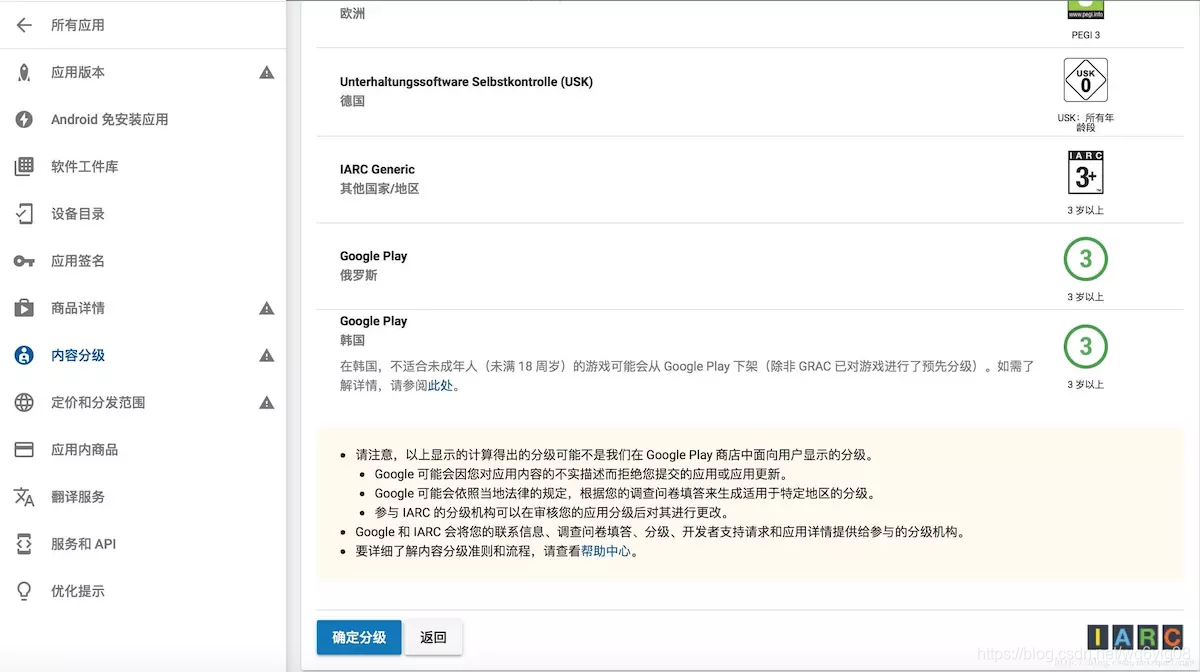
点击确认分级,内容分级项就全部完成了。
2.3.4填写APP的定价和分发范围
到现在为止我们就还差最后一个“定价和分发范围”了,还是在左边导航栏选择商店发布-定价和分发范围。
这一页的内容都比较好填写,主要注意一下“国家/地区”默认是0个,需要我们选择供应的国家和地区。
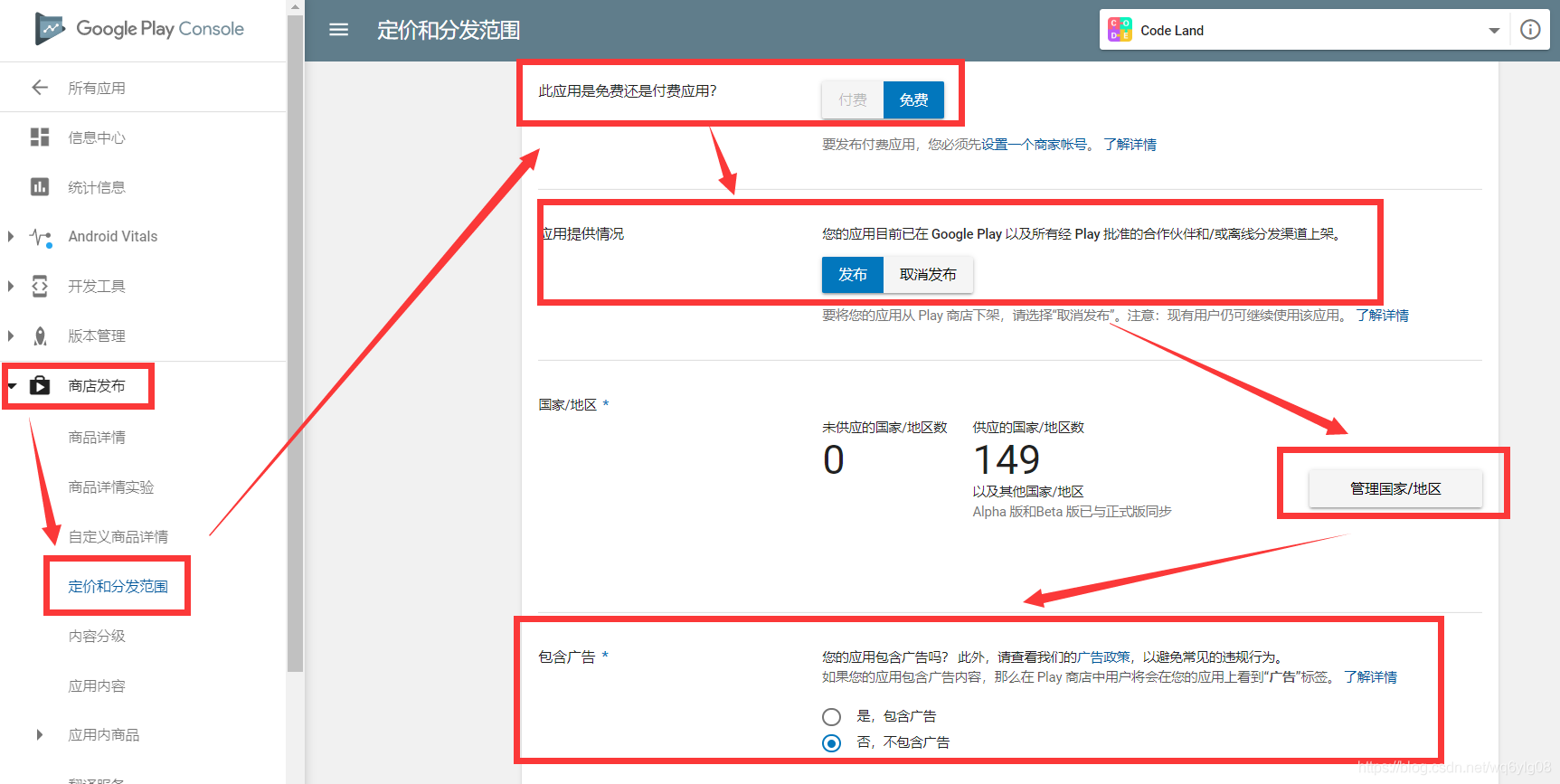
下图的内容准则和美国出口法律是必须要选中的,最后我们保存草稿。
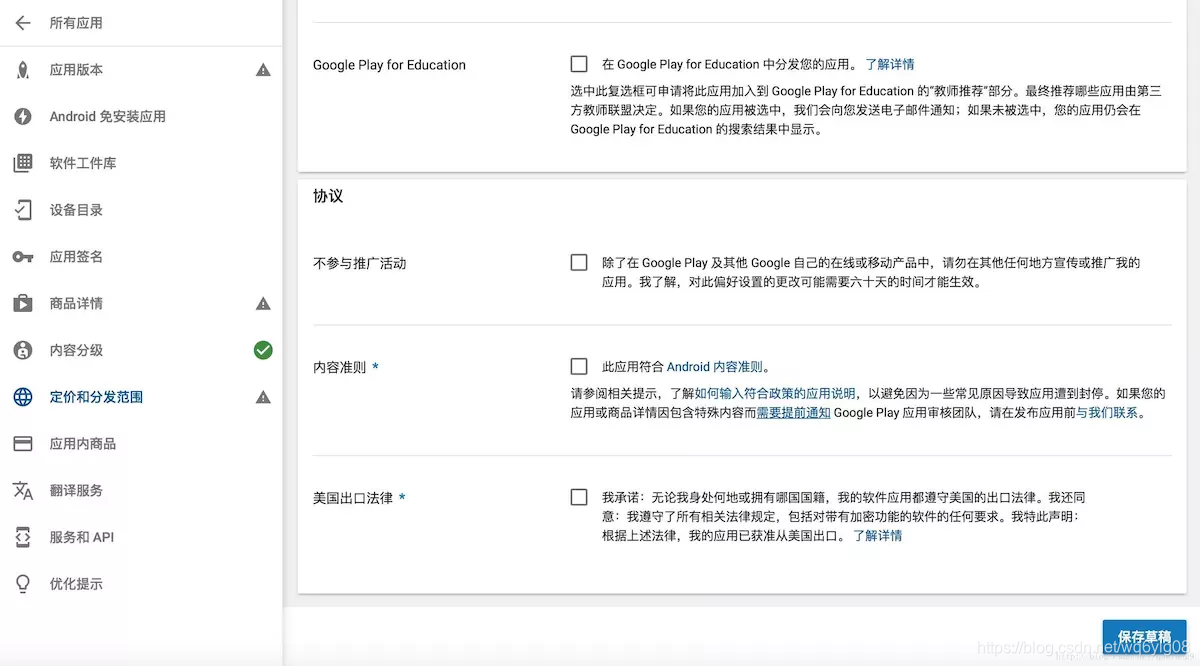
如果所有内容都填写正确,我们会看到左边导航栏4个绿色对勾,并且出现“可以发布”按钮。
2.3.5发布应用
最后我们点击左边导航栏中的应用版本:
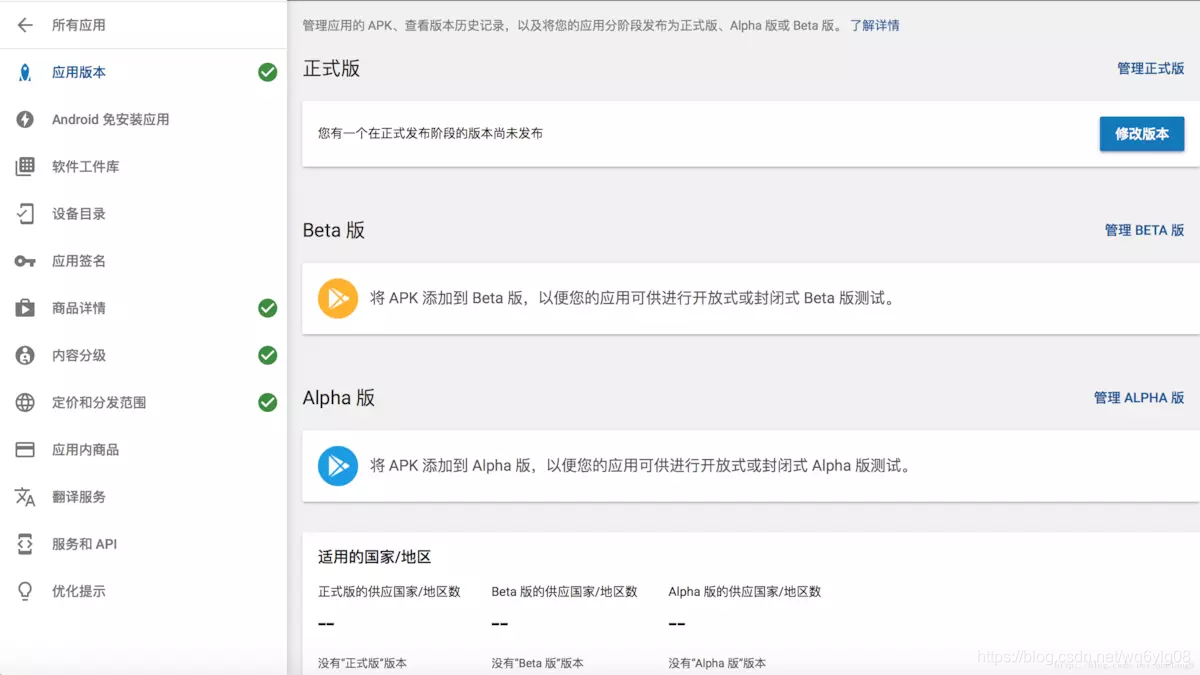
在正式版内容项下面点击修改版本:
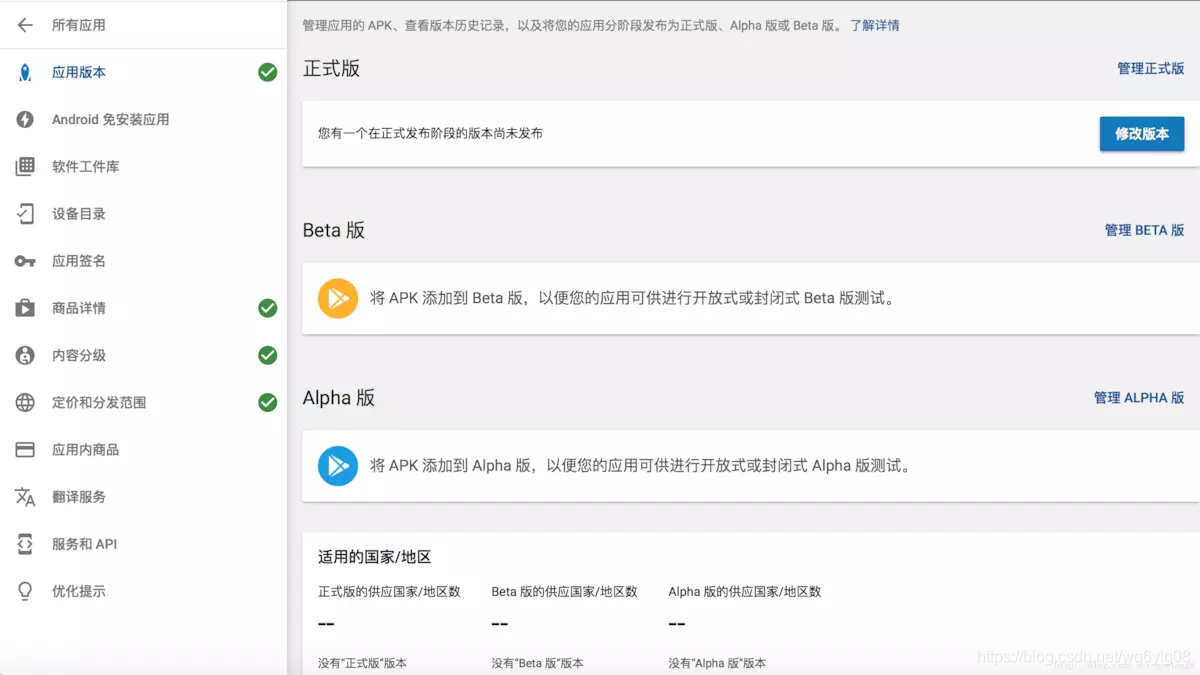
拉到页面左下方,点击查看按钮:
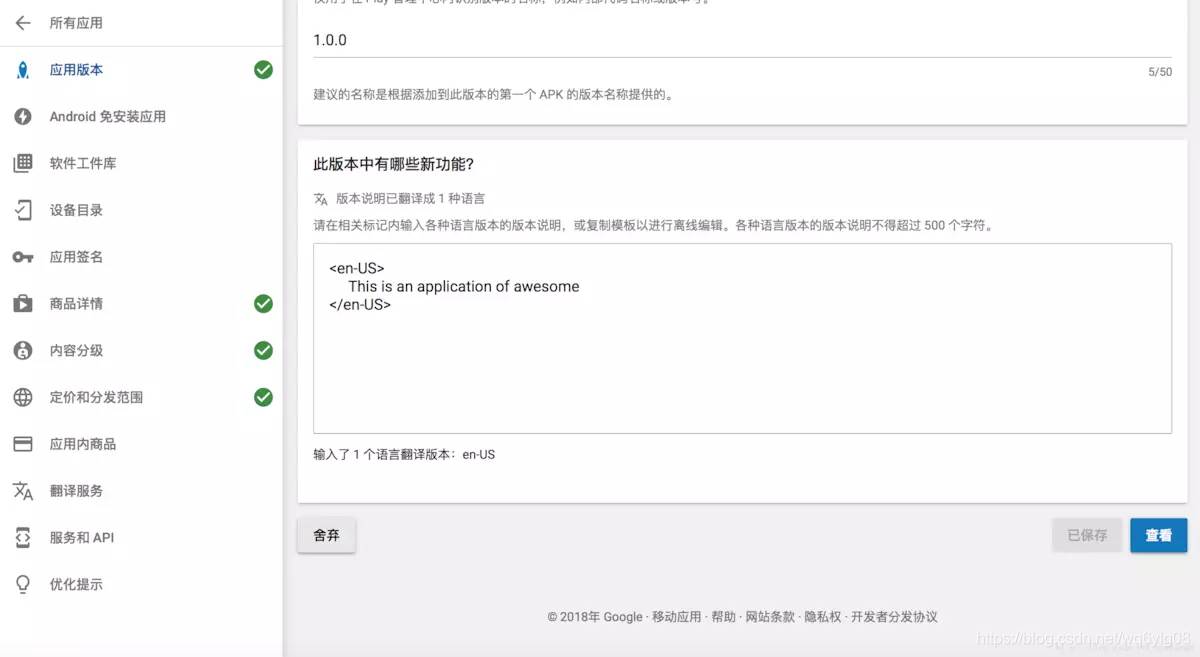
好了,到此为止你只要再点击开始发布正式版,就可以发布了。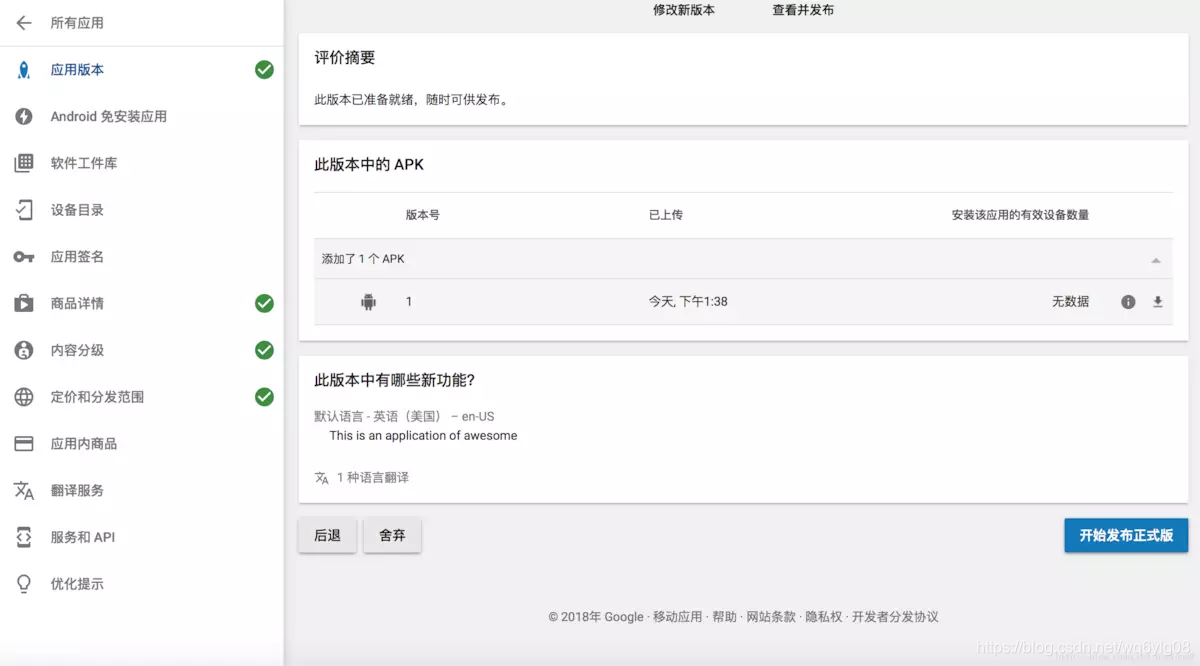
再之后就是等待的过程了,Google Play官方承诺的应用审核时间是7天之内甚至更长,快的1个小时左右可以通过审核。博主李同学的应用是等待了5天才通过审核,不过比起被腾讯、小米、阿里打回应用审核20-30次,Google Play超级良心地让博主李同学申请发布应用一次通过了!
参考文献:
[1]简书-Google Play 上架的那些坑
[2]Google Play 应用上架流程(有图有真相)
[3]能上架App的GooglePlay开发者账号获取流程
[4]安卓应用在各大应用市场上架方法整理
